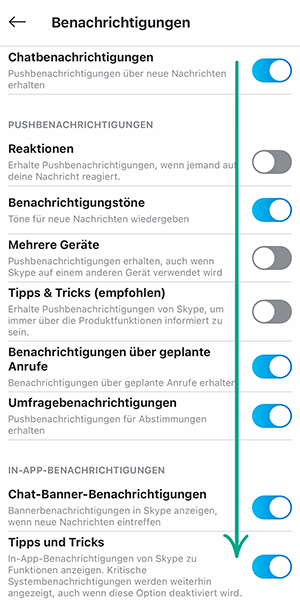So schützen Sie Ihren Account vor Hackerangriffen
Warum? Damit Sie nicht gehackt werden.
Wenn Sie ein kurzes, einfaches Passwort verwenden, können Cyberkriminelle es erraten und Ihren Account übernehmen. Ein langes und komplexes Passwort ist sicherer. Verwenden Sie ein starkes Passwort, das:
- Mindestens 8 Zeichen lang ist,
- Klein- und Großbuchstaben, Zahlen und Sonderzeichen ($, @ usw.) enthält,
- Kein echtes Wort und keine leicht zu erratende Phrase ist,
- Nicht mit Passwörtern anderer Konten übereinstimmt,
- Keine Informationen enthält, die Fremde leicht herausfinden können (Ihr Name, Ihr Geburtsdatum, Name eines Haustieres usw. oder entsprechende Daten Ihrer Freunde oder Verwandten).
In iOS kann das Skype-Kennwort nur auf dem Anmeldebildschirm geändert werden:
- Tippen Sie auf Ihr Profilbild.
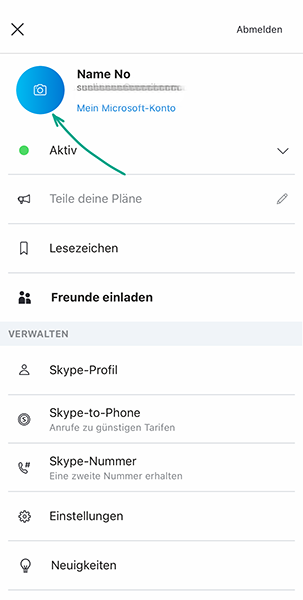
- Tippen Sie auf Abmelden.
- Geben Sie auf dem Anmeldebildschirm Ihren Benutzernamen ein.
- Tippen Sie auf Kennwort vergessen?
- Geben Sie die E-Mail-Adresse ein, um einen Link zum Zurücksetzen Ihres Kennworts zu erhalten.
- Öffnen Sie die von Skype erhaltene E-Mail, tippen Sie auf den Link und ändern Sie das Kennwort in ein stärkeres.
Hinweis: Für die Anmeldung bei Skype wird Ihr Microsoft-Konto verwendet, daher wird auch dessen Kennwort geändert.
Warum? Damit Sie garantiert nicht gehackt werden.
Die Zwei-Faktor-Authentifizierung schützt Ihr Konto auch dann, wenn Hacker Ihren Benutzernamen und Ihr Kennwort kennen. Sie müssen jedes Mal einen Einmalcode eingeben, wenn Sie sich bei Ihrem Skype-Konto anmelden. Der Code kann per SMS oder E-Mail empfangen oder von einer App generiert werden.
Sie melden sich bei Skype mit den Anmeldedaten Ihres Microsoft-Kontos an, aktivieren Sie also die Zwei-Faktor-Authentifizierung für dieses Konto:
- Öffnen Sie in Ihrem Browser Ihre Microsoft-Konto-Seite unter https://account.microsoft.com/.
- Wechseln Sie zum Abschnitt Sicherheit im oberen Teil des Bildschirms.
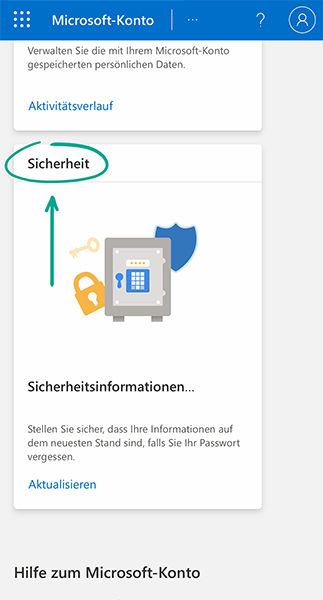
- Wählen Sie Erweiterte Sicherheitsoptionen aus.
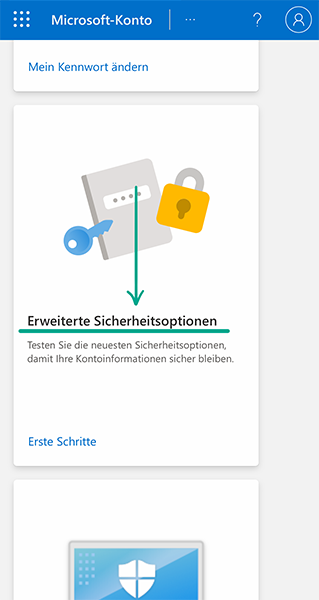
- Tippen Sie im Abschnitt Zweistufige Überprüfung auf Aktivieren.
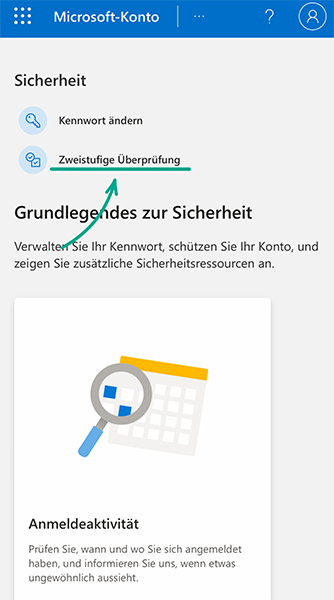
- Lesen Sie die Informationen zur zweistufigen Verifizierung und tippen Sie auf Weiter.
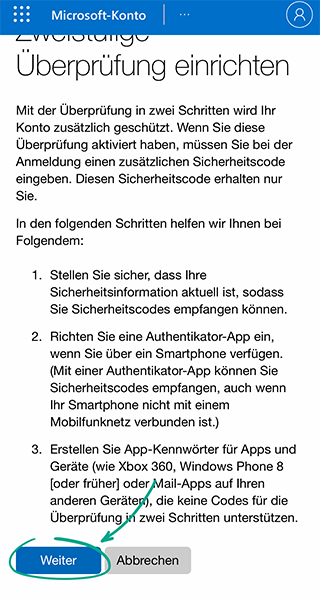
- Sie werden aufgefordert, Microsoft Authenticator herunterzuladen oder eine andere App für den Empfang von Authentifizierungscodes einzurichten.
So verwenden Sie Microsoft Authenticator:
- Klicken Sie auf Jetzt herunterladen.
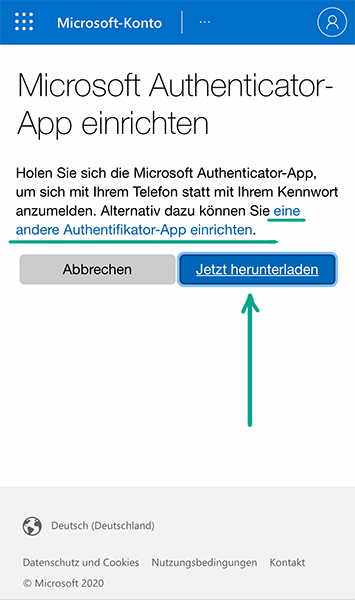
- Die Download-Seite wird geöffnet. Klicken Sie auf App installieren und wählen Sie eine bequeme Quelle für Ihren Download: App Store oder einen Link in einer SMS.
Um eine andere App, wie z. B. Google Authenticator, zu verwenden, klicken Sie auf eine andere Authenticator-App einrichten und folgen Sie den Anweisungen.
Sie können Codes für die zweistufige Überprüfung auch per SMS oder E-Mail erhalten. Gehen Sie dazu auf der Seite, auf der Sie zur Installation von Microsoft Authenticator aufgefordert werden, wie folgt vor:
- Klicken Sie auf Abbrechen.
- Sie werden aufgefordert, ein separates Kennwort für die Outlook-Anwendung auf Ihrem Smartphone zu erstellen. Dadurch wird die Sicherheit Ihres Kontos verbessert (nützlich, wenn Sie die Codes per E-Mail über das mobile Outlook erhalten möchten). Um ein Kennwort zu erstellen, tippen Sie auf den Link für das Betriebssystem Ihres mobilen Geräts und folgen Sie den Anweisungen.
- Tippen Sie auf Weiter.
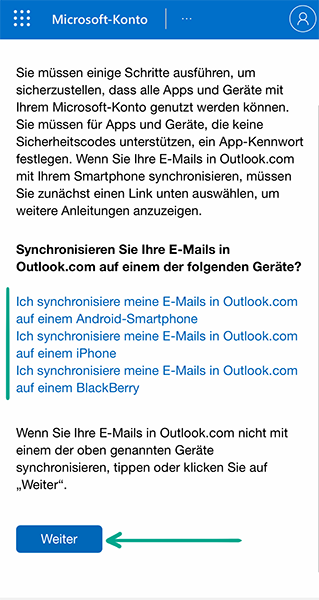
- Wenn Sie andere Microsoft-Dienste und -Produkte verwenden, wie z. B. ein Xbox 360-Konto oder die Desktop-Anwendung von Outlook, lesen Sie die Bildschirmanweisungen zum Erstellen eines vorläufigen Kennworts für diese Konten sorgfältig durch. Hinweis: Nachdem Sie die Zwei-Faktor-Authentifizierung aktiviert haben, können Sie diese Dienste erst nutzen, wenn Sie ein temporäres Kennwort für sie erstellt haben. Sie können ein vorläufiges Kennwort im Abschnitt Erweiterte Sicherheitsoptionen Ihres Microsoft-Kontos unter https://account.live.com/proofs/manage/additional erstellen oder ändern.
- Klicken Sie auf Fertig, um die Zweistufige Überprüfung zu aktivieren. Sie müssen weder Ihre Telefonnummer noch Ihre E-Mail-Adresse angeben: es werden Nummer und E-Mail von Ihrem Konto verwendet, und Sie können bei jeder Anmeldung zwischen SMS und E-Mail wählen.
Danach fordert Sie das System bei jeder Anmeldung bei Skype oder anderen Konten, die mit Ihrem Microsoft-Konto verknüpft sind, zur Eingabe eines Sicherheitscodes auf.
So schützen Sie Ihre Daten vor neugierigen Blicken
Warum? Damit Microsoft nicht weiß, wohin Sie gehen.
Skype sendet möglicherweise Informationen über Ihren Standort an Bing, um relevantere Suchergebnisse zu erhalten. Diese Funktion ist standardmäßig deaktiviert. Wir empfehlen dennoch, die Einstellung zu überprüfen:
- Klicken Sie auf Ihr Profilbild.
- Wählen Sie Einstellungen aus;
- Wechseln Sie zum Abschnitt Datenschutz;
- Deaktivieren Sie die Option Standort mit Bing teilen .
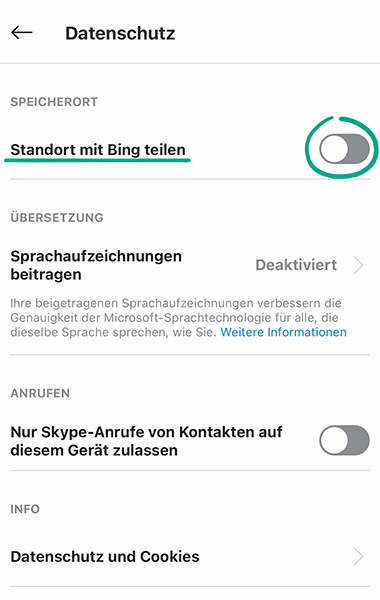
Warum? Damit Fremde nicht zu viel über Sie wissen.
Persönliche Informationen in Ihrem Profil können für unerwünschte Benutzer oder sogar Betrüger sichtbar sein, die sie für Phishing-Betrügereien verwenden können. So löschen Sie private Informationen aus Ihrem Konto:
- Klicken Sie auf Ihr Profilbild.
- Wählen Sie Einstellungen aus;
- Wechseln Sie zum Abschnitt Konto & Profil.
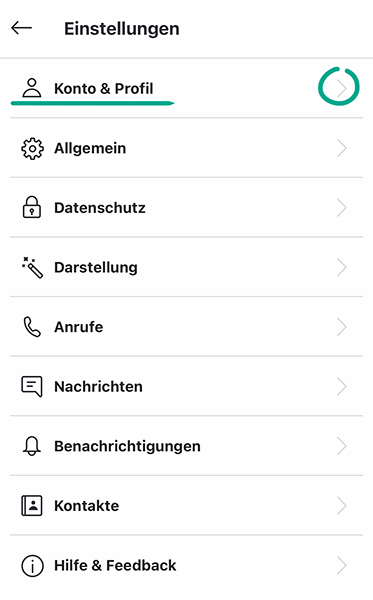
- Wählen Sie Dein Profil aus.
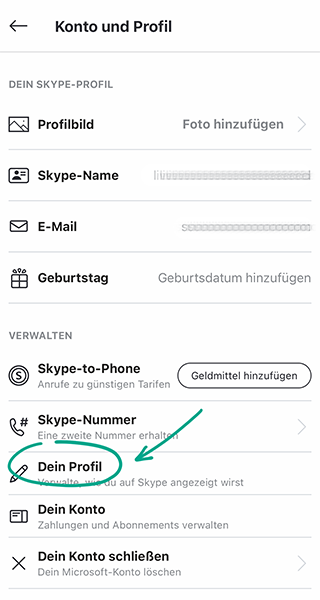
- Wenn Sie zuvor Ihren wirklichen Namen angegeben haben, aber nicht mehr möchten, dass andere Benutzer ihn sehen können, bearbeiten Sie das Feld Name .
- Löschen Sie Informationen aus den folgenden Feldern:
- Über mich
- Geschlecht
- Geburtstag
- Ort
- Bundesland
- Land/Region
- Handy
- Telefon (Privat)
- Telefon (Dienst);
- Löschen Sie alle E-Mail-Adressen mit Ausnahme Ihrer Hauptadresse;
- Tippen Sie auf Änderungen speichern.
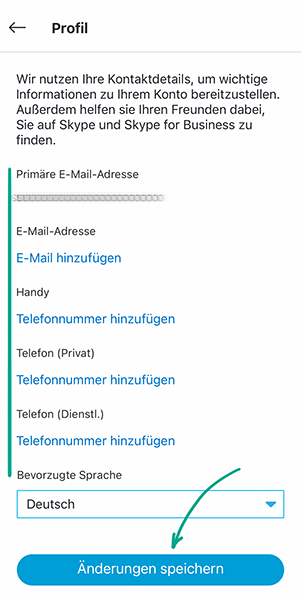
Nachteil: Ihre Freunde werden es schwerer haben, Sie in Skype zu finden.
Warum? Damit Microsoft und seine Partner Ihre Gespräche nicht mithören können.
Dank der automatischen Übersetzungsfunktion können Sie mit anderen Benutzern kommunizieren, auch wenn Sie deren Sprache nicht kennen. Um diesen Dienst zu verbessern, sammelt Skype Fragmente (Schnipsel) Ihrer Unterhaltungen und analysiert sie automatisch mit Hilfe von Algorithmen des maschinellen Lernens. Um die Erkennungs- und Übersetzungsgenauigkeit zu erhöhen, können Sie den Mitarbeitern von Skype und seinen Partnern erlauben, diese Schnipsel anzuhören.
Nach Angaben der Entwickler sind alle Daten verschlüsselt und entpersonalisiert, und die Mitarbeiter, die mit diesen Daten arbeiten, müssen eine Geheimhaltungsvereinbarung unterzeichnen.
Diese Funktion ist standardmäßig deaktiviert. Wir empfehlen dennoch, die Einstellung zu überprüfen:
- Klicken Sie auf Ihr Profilbild.
- Wählen Sie Einstellungen aus;
- Wechseln Sie zum Abschnitt Datenschutz;
- Wählen Sie Sprachaufzeichnungen beitragen.
- Wählen Sie Nein, nicht beitragen oder Teilnahme beenden.
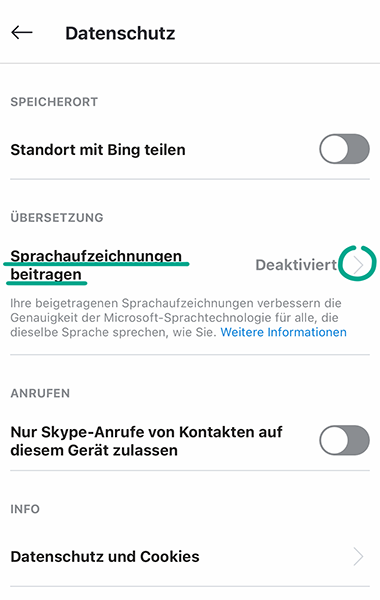
Warum? Um Ihr Profil vor Fremden zu verbergen.
Skype zeigt Ihren Kontakten Ihr Profil möglicherweise in Suchergebnissen und Vorschlägen an. Wenn Ihr Profil nicht allen Benutzern angezeigt werden soll, die über Ihre Telefonnummer oder E-Mail-Adresse verfügen, deaktivieren Sie diese Funktion:
- Klicken Sie auf Ihr Profilbild.
- Wählen Sie Einstellungen aus;
- Wechseln Sie zum Abschnitt Konto & Profil.
- Wählen Sie Dein Profil.
- Scrollen Sie nach unten und deaktivieren Sie die Option In Suchergebnissen und Vorschlägen erscheinen.

Warum? Um Ihre wichtigen Daten zu sichern.
Auf iOS-Geräten können Sie den Chat-Verlauf und die Kontaktliste nicht aus der Skype-App exportieren. Sie müssen dazu die Webversion verwenden.
Auf iOS-Geräten können Sie Zahlungsinformationen nicht aus der Skype-App löschen. Sie müssen dazu die Webversion verwenden.
Warum? Damit Microsoft nicht weiß, mit wem Sie sprechen.
Während der Installation bittet Skype um Zugriff auf Ihre Kontaktliste, um das Auffinden Ihrer Freunde zu vereinfachen. Diese Informationen werden jedoch auch dazu verwendet, Ihr Profil an Personen aus Ihrer Kontaktliste weiterzuempfehlen. Wenn Sie diese Informationen nicht weitergeben möchten, deaktivieren Sie den Zugang zu diesen Informationen:
- Klicken Sie auf Ihr Profilbild.
- Wählen Sie Einstellungen aus;
- Wechseln Sie zum Abschnitt Kontakte.
- Deaktivieren Sie die Option Kontakte synchronisieren.
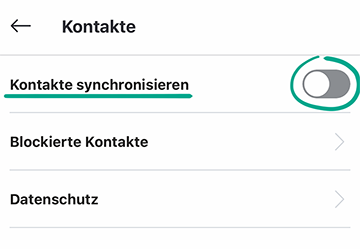
So vermeiden Sie lästige Ablenkungen in Skype
Warum? Um unerwünschte Kommunikation zu vermeiden.
Standardmäßig kann jeder Skype-Nutzer Sie anrufen. Wenn Sie sich nicht von Fremden stören lassen möchten, blockieren Sie Anrufe von Personen, die nicht in Ihrer Kontaktliste stehen:
- Klicken Sie auf Ihr Profilbild.
- Wählen Sie Einstellungen aus;
- Wechseln Sie zum Abschnitt Datenschutz;
- Aktivieren Sie Nur Skype-Anrufe von Kontakten auf diesem Gerät zulassen.
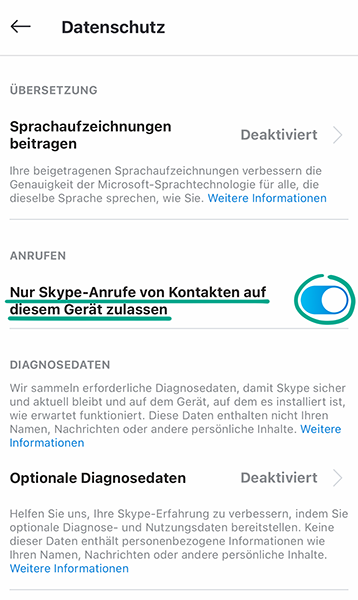
Warum? Um unangenehme Personen zu vermeiden.
Wenn Ihre Kontaktliste Personen enthält, die anstößige Nachrichten schreiben, Spam verbreiten oder einfach nur lästig sind, können Sie sie blockieren. Blockierte Kontakte können Sie nicht anrufen oder Ihnen eine Nachricht senden. So können Sie einen Nutzer auf die schwarze Liste setzen (blockieren):
- Suchen Sie das entsprechende Profil in Ihrer Skype-Kontaktliste;
- Tippen und halten Sie das Foto des Kontakts. Ein Menü wird geöffnet.
- Wählen Sie Profil anzeigen aus.
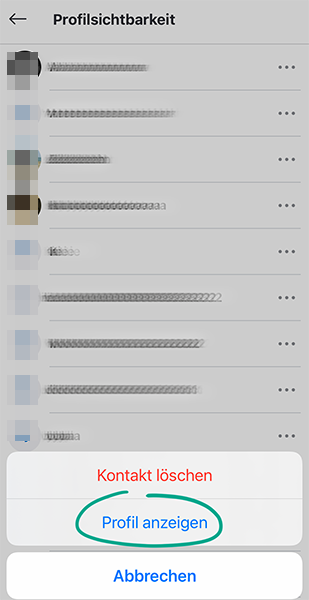
- Blättern Sie nach unten und tippen Sie auf Kontakt blockieren.
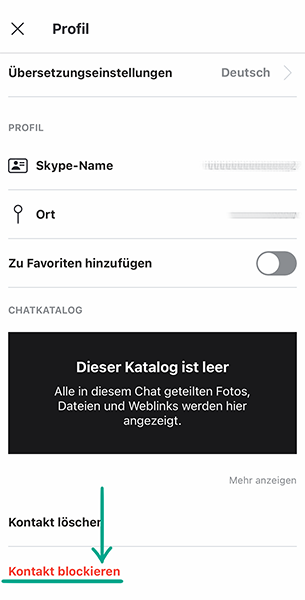
- Klicken Sie auf Blockieren.
Blockierte Benutzer wissen nicht, dass Sie sie auf die schwarze Liste gesetzt haben.
Warum? Um Witzbolde und Betrüger von Ihnen und Ihrer Familie fernzuhalten.
Ihr Gerät kann automatisch alle eingehenden Telefonanrufe annehmen, einschließlich Anrufe in Skype, Viber und WhatsApp. Diese Funktion ist für Senioren praktisch. Sie kann aber auch von Betrügern und Witzbolden missbraucht werden. Wenn Ihre Familie von verdächtigen Personen belästigt wird, können Sie, anstatt das automatische Annehmen zu deaktivieren, die Anwendung auf deren Geräten so konfigurieren, dass nur Anrufe von Personen aus der Kontaktliste zugelassen werden.
So deaktivieren Sie die automatische Anrufannahme:
- Öffnen Sie das Menü Einstellungen auf Ihrem Gerät.
- Wechseln Sie zum Abschnitt Bedienungshilfen.
- Wählen Sie Touch.
- Tippen Sie auf Anrufaudioausgabe.
- Deaktivieren Sie Anrufe automatisch annehmen.
Bitte beachten Sie, dass die automatische Annahme nicht nur in Skype nicht mehr funktioniert, sondern auch bei allen eingehenden Telefonanrufen und bei Anrufen über Viber und WhatsApp.
Warum? Weniger Ablenkung.
Skype kann Ihnen Benachrichtigungen über eingehende Nachrichten, Umfragen und Anzeigen senden. Wenn Sie durch häufige Benachrichtigungen gestört werden, können Sie sie ganz oder teilweise deaktivieren:
- Klicken Sie auf Ihr Profilbild.
- Wählen Sie Einstellungen aus;
- Wechseln Sie zum Abschnitt Benachrichtigungen.
- Deaktivieren Sie die unerwünschten Benachrichtigungen.